Ez a cikk az Azure Backup szolgáltatásBan a Microsoft Azure Recovery Services (MARS) ügynökkel történő biztonsági mentéssel kapcsolatos gyakori kérdésekre ad választ.
Biztonsági másolatok konfigurálása
Hol tölthetem le a MARS-ügynök legújabb verzióját?
A Windows Server-gépek, a System Center DPM és a Microsoft Azure Backup-kiszolgáló biztonsági mentéséhez használt legújabb MARS-ügynök letölthető.
Hol tölthetem le a tároló hitelesítő adatait?
Az Azure Portalon nyissa meg a tároló tulajdonságai lehetőséget . A Biztonsági másolat hitelesítő adatai csoportban válassza a Letöltés lehetőséget.
- Ha regisztrálni szeretné a MARS-ügynököt, vagy vissza szeretné állítani az elsődleges régió adatait, válassza az Elsődleges régió lehetőséget, győződjön meg arról, hogy a legújabb Recovery Services-ügynököt használja, majd válassza a Letöltés lehetőséget.
- Ha másodlagos kiszolgáló-visszaállítást végez a másodlagos régió biztonsági mentési adataiból régiók közötti visszaállítással, válassza a Másodlagos régió lehetőséget a tároló hitelesítő adatainak letöltéséhez.
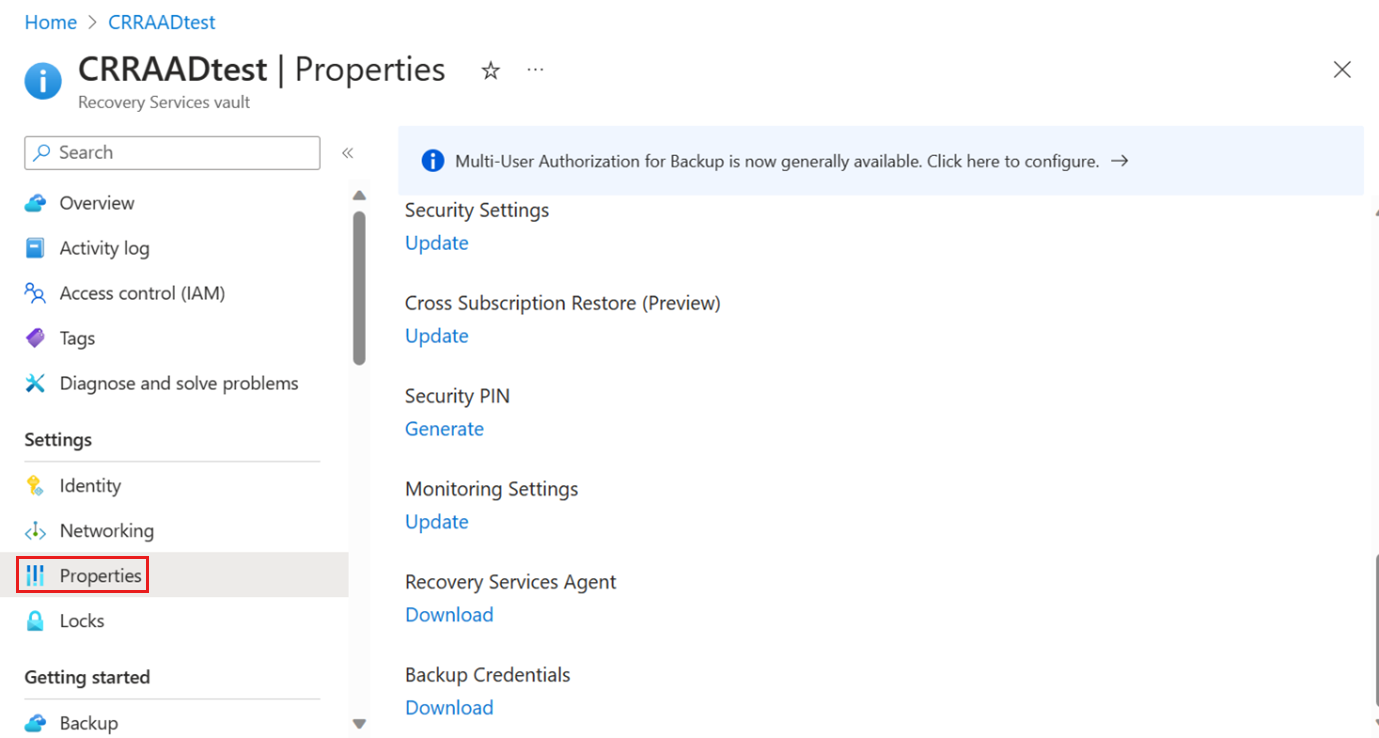
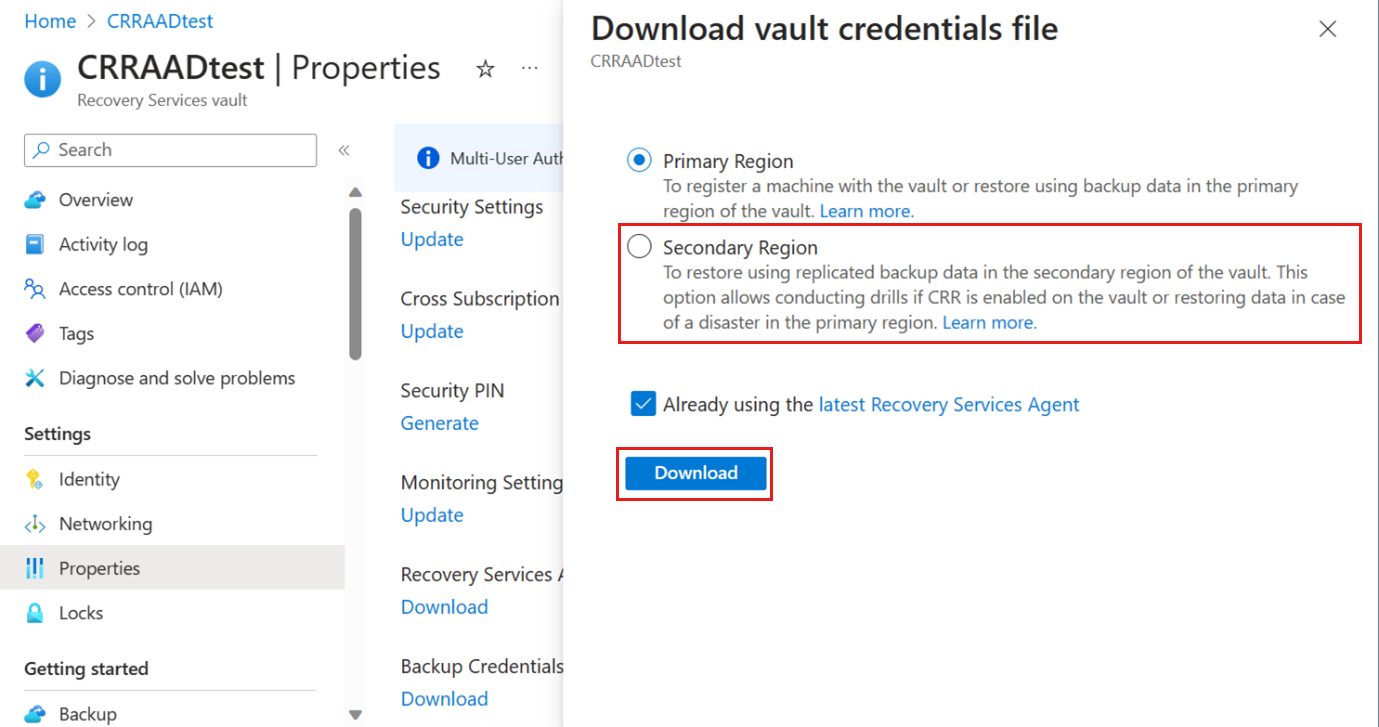
Megjegyzés:
Ezt a másodlagos régiós tároló hitelesítő adatait nem használhatja a MARS-ügynök regisztrálásához.
Mennyi ideig érvényesek a tároló hitelesítő adatai?
A tároló hitelesítő adatai 10 nap után lejárnak. Ha a hitelesítőadat-fájl lejárt, töltse le újra az Azure Portalról.
Miért kell frissíteni a MARS-ügynökömet a tároló hitelesítő adatainak működéséhez?
A rendszer új paramétert ad hozzá a tároló hitelesítő adatainak fájlhoz. Csak a MARS-ügynök 2.0.9249.0-s és újabb verziójával elemezhető megfelelően.
Milyen karakterek használhatók a jelszóhoz?
A jelszónak az ASCII-karakterkészletből származó karaktereket kell használnia, és az ASCII értéke 127-nél kisebb vagy egyenlő.
Milyen meghajtókról készíthetek biztonsági másolatot a fájlokról és mappákról?
A következő típusú meghajtókról és kötetekről nem készíthet biztonsági másolatot:
- Cserélhető adathordozó: Minden biztonsági mentési elemforrásnak rögzítettként kell jelentenie.
- Írásvédett kötetek: A kötetnek írhatónak kell lennie ahhoz, hogy a kötet árnyékmásolata szolgáltatás (VSS) működjön.
- Offline kötetek: A VSS működéséhez a kötetnek online állapotúnak kell lennie.
- Hálózati megosztások: A kötetnek helyinek kell lennie a kiszolgálón az online biztonsági mentés használatával történő biztonsági mentéshez.
- BitLocker által védett kötetek: A kötetet a biztonsági mentés előtt fel kell oldani.
- Fájlrendszer azonosítása: Csak az NTFS fájlrendszer támogatott.
Milyen fájl- és mappatípusok támogatottak?
További információ a biztonsági mentéshez támogatott fájlok és mappák típusairól.
Használhatom a MARS-ügynököt fájlok és mappák biztonsági mentésére egy Azure-beli virtuális gépen?
Igen. Az Azure Backup az Azure-beli virtuálisgép-ügynök virtuálisgép-bővítményével biztosít virtuálisgép-szintű biztonsági mentést az Azure-beli virtuális gépekhez. Ha biztonsági másolatot szeretne készíteni a fájlokról és mappákról a vendég Windows operációs rendszeren a virtuális gépen, telepítheti a MARS-ügynököt erre.
Használhatom a MARS-ügynököt fájlok és mappák biztonsági mentésére az Azure-beli virtuális gép ideiglenes tárolóján?
Igen. Telepítse a MARS-ügynököt, és biztonsági másolatot készít a fájlokról és mappákról a vendég Windows operációs rendszeren az ideiglenes tároláshoz.
- A biztonsági mentési feladatok sikertelenek lesznek, ha az ideiglenes tárolási adatok törlődnek.
- Ha az ideiglenes tárolási adatokat törölték, csak a nem felejtő tárterületre állíthatja vissza.
Hogyan regisztrálni egy kiszolgálót egy másik régióba?
A rendszer elküldi a biztonsági mentési adatokat annak a tárolónak az adatközpontjára, amelyben a kiszolgáló regisztrálva van. Az adatközpont módosításának legegyszerűbb módja az ügynök eltávolítása és újratelepítése, majd a gép regisztrálása egy új tárolóba a szükséges régióban.
Hogyan szakíthatok meg egy folyamatban lévő biztonsági mentési feladatot a MARS-ügynökhöz?
Bár a folyamatban lévő MARS biztonsági mentési feladatokat a portálon keresztül tekintheti meg, csak a MARS-konzolon keresztül mondhatja le őket.
Támogatja a MARS-ügynök a Windows Server 2012 deduplikációját?
Igen. A MARS-ügynök a deduplikált adatokat normál adatokká alakítja a biztonsági mentési művelet előkészítésekor. Ezután optimalizálja az adatokat biztonsági mentésre, titkosítja az adatokat, majd elküldi a titkosított adatokat a tárolónak.
Rendszergazdai engedélyekre van szükségem a MARS-ügynök telepítéséhez és konfigurálásához?
Igen, a MARS-ügynök telepítéséhez és a biztonsági mentések MARS-konzollal történő konfigurálásához a felhasználónak helyi rendszergazdának kell lennie a védett kiszolgálón.
Bérlőkorlátozási forgatókönyv esetén melyik bérlőnek kell engedélyeznie a hozzáférést a sikeres MARS-biztonsági mentésekhez?
A bérlő részleteinek megismeréséhez nyissa meg a Recovery Services-tárolóból letöltött tároló hitelesítőadat-fájlját, és tekintse meg az <AadTenantId> attribútum értékét.
Milyen hatással van a MARS-ügynök biztonsági másolataira a tároló-előfizetés másik Microsoft Entra-címtárba való átvitele?
A Microsoft Entra könyvtár módosítása nem befolyásolja a MARS-ügynök biztonsági mentéseit.
Mi történik, ha a várt heti, havi vagy éves biztonsági mentés meghiúsul?
Ha a biztonsági mentés sikertelen, a következő sikeres biztonsági mentés a várt heti, havi vagy éves biztonsági mentés után megmarad a heti, havi és éves helyreállítási pontok (hosszú távú megőrzési (LTR) pontok megőrzési időszakának megfelelően, a biztonsági mentési szabályzatnak megfelelően. Ez a sikeres biztonsági mentés lehet adhoc biztonsági mentés vagy ütemezett biztonsági mentés MARS-ügynök esetén.
Biztonsági másolatok kezelése
Mi történik, ha átnevezem vagy módosítom a biztonsági mentésre konfigurált Windows-gépek teljes tartománynevét?
Ha átnevez egy Windows-gépet, vagy módosítja a teljes tartománynevet olyan műveletek végrehajtásával, mint a gép tartományhoz való hozzáadása, a gép áthelyezése egy másik tartományba vagy a gép leválasztása egy tartományból, a rendszer leállítja az összes jelenleg konfigurált biztonsági mentést.
- Regisztrálnia kell az új gépnevet a Recovery Services-tárolóban.
- Amikor regisztrálja az új nevet a tárolóban, az első művelet egy teljes biztonsági mentés.
- Ha a régi kiszolgálónévvel rendelkező tárolóba mentett adatokat vissza kell állítania, az Adatok helyreállítása varázsló másik helyre való visszaállításához használja a beállítást. További információ.
Mi a biztonsági mentés maximális fájlútvonal-hossza?
A MARS-ügynök NTFS-en alapul, és a Windows API által korlátozott fájlúthossz-specifikációt használja. Ha a védeni kívánt fájlok hosszabbak az engedélyezett értéknél, biztonsági másolatot készít a szülőmappáról vagy a lemezmeghajtóról.
Milyen karakterek engedélyezettek a fájl elérési útjaiban?
A MARS-ügynök ntfs fájlrendszerre támaszkodik, és lehetővé teszi a támogatott karakterek használatát a fájlnevekben/elérési utakban.
Megjelenik az "Azure Backups nincs konfigurálva ehhez a kiszolgálóhoz" figyelmeztetés
Ez a figyelmeztetés akkor is megjelenhet, ha biztonsági mentési szabályzatot konfigurált, ha a helyi kiszolgálón tárolt biztonsági mentés ütemezési beállításai nem egyeznek meg a biztonsági mentési tárolóban tárolt beállításokkal.
- Ha a kiszolgálót vagy a beállításokat helyreállították egy ismert jó állapotba, a biztonsági mentési ütemezések nem lesznek szinkronizálva.
- Ha ezt a figyelmeztetést kapja, konfigurálja újra a biztonsági mentési szabályzatot, majd futtasson egy igény szerinti biztonsági mentést a helyi kiszolgáló Azure-ral való újraszinkronizálásához.
Látom, hogy néhány feladat hosszú ideig elakadt a Folyamatban állapotban az Azure Portal biztonsági mentési feladatai alatt. Hogyan oldhatom meg ezeket?
Ez akkor fordulhat elő, ha egy feladat nem fejezhető be olyan okok miatt, mint például a hálózati csatlakozási problémák, a gép leállítása vagy a folyamat leállítása. Itt nincs szükség felhasználói műveletre. Ezek a feladatok 30 nap után automatikusan sikertelenként lesznek megjelölve. További információ egy igény szerinti biztonsági mentési feladat MARS-ügynökkel való futtatásáról.
A biztonsági mentési gyorsítótár mappájának kezelése
Mi a gyorsítótármappa minimális méretkövetelménye?
A gyorsítótármappa mérete határozza meg a biztonsági másolatot készítendő adatok mennyiségét.
- A gyorsítótármappa kötetein legalább a biztonsági másolat adatmennyiségének 5-10%-ával egyenlő szabad helynek kell lennie.
- Ha a kötet kevesebb mint 5%-os szabad területtel rendelkezik, növelje a kötet méretét, vagy helyezze át a gyorsítótármappát egy elegendő szabad területtel rendelkező kötetbe az alábbi lépések végrehajtásával.
- Ha a Windows rendszerállapotáról készít biztonsági másolatot, további 30-35 GB szabad területre lesz szükség a gyorsítótármappát tartalmazó köteten.
Hogyan ellenőrizheti, hogy az üres mappa érvényes és elérhető-e?
Alapértelmezés szerint az üres mappa a következő helyen található:
\Program Files\Microsoft Azure Recovery Services Agent\ScratchGyőződjön meg arról, hogy az új mappa helyének elérési útja megegyezik az alábbi beállításkulcs-bejegyzések értékeivel:
Beállításjegyzékbeli elérési út Beállításkulcs Érték HKEY_LOCAL_MACHINE\SOFTWARE\Microsoft\Windows Azure Backup\ConfigScratchLocation Új gyorsítótár-mappa helye HKEY_LOCAL_MACHINE\SOFTWARE\Microsoft\Windows Azure Backup\Config\CloudBackupProviderScratchLocation Új gyorsítótár-mappa helye
Hogyan módosítani a MARS-ügynök gyorsítótárhelyét?
Futtassa ezt a parancsot egy rendszergazda jogú parancssorban a biztonsági mentési motor leállításához:
Net stop obengineHa konfigurálta a rendszerállapot biztonsági mentését, nyissa meg a Lemezkezelést, és bontsa le a lemez(ek)et a formátumbeli
"CBSSBVol_<ID>"névvel.Alapértelmezés szerint a scratch mappa a következő helyen található:
\Program Files\Microsoft Azure Recovery Services Agent\ScratchMásolja a teljes
\Scratchmappát egy másik meghajtóra, amely elegendő helytel rendelkezik. Győződjön meg arról, hogy a tartalom másolva van, nem áthelyezve.Frissítse az alábbi beállításjegyzék-bejegyzéseket az újonnan áthelyezett új mappa elérési útjával.
Beállításjegyzékbeli elérési út Beállításkulcs Érték HKEY_LOCAL_MACHINE\SOFTWARE\Microsoft\Windows Azure Backup\ConfigScratchLocation Új üres mappa helye HKEY_LOCAL_MACHINE\SOFTWARE\Microsoft\Windows Azure Backup\Config\CloudBackupProviderScratchLocation Új üres mappa helye Indítsa újra a Backup motort egy rendszergazda jogú parancssorban:
Net stop obengine Net start obengineIgény szerinti biztonsági mentések futtatása. Miután a biztonsági mentés sikeresen befejeződött az új hely használatával, eltávolíthatja az eredeti gyorsítótármappát.
Megjegyzés:
Ha offline vetőmegoldást használ, ne módosítsa a gyorsítótár helyét a kezdeti replikációs folyamat során.
Hol található a gyorsítótármappa?
A gyorsítótármappa alábbi helyei nem ajánlottak:
- Hálózati megosztás/cserélhető adathordozó: A gyorsítótármappának helyinek kell lennie azon kiszolgáló számára, amelyről az online biztonsági mentés használatával biztonsági másolatot kell készítenie. A hálózati helyek vagy cserélhető adathordozók, például az USB-meghajtók nem támogatottak.
- Offline kötetek: A gyorsítótármappának online állapotban kell lennie a várt biztonsági mentéshez az Azure Backup Agent használatával
Vannak olyan attribútumok a gyorsítótármappában, amelyek nem támogatottak?
A gyorsítótármappa nem támogatja az alábbi attribútumokat vagy azok kombinációit:
- Titkosított
- Deduplikált
- Tömörített
- Ritka
- Újraelemzési pont
A gyorsítótármappa és a metaadatok virtuális merevlemeze nem rendelkezik az Azure Backup-ügynökhöz szükséges attribútumokkal.
Van mód a biztonsági mentéshez használt sávszélesség módosítására?
Igen, a MARS-ügynök Tulajdonságok módosítása lehetőségével módosíthatja a sávszélességet és az időzítést. További információ.
Restore
Helyreállhatok, ha elfelejtettem a jelszavomat?
Az Azure Backup-ügynökhöz jelszó szükséges (amelyet a regisztráció során adott meg) a biztonsági másolat adatainak visszafejtéséhez a visszaállítás során. Tekintse át az alábbi forgatókönyveket az elveszett jelszó kezelésére vonatkozó lehetőségek megismeréséhez:
| Eredeti gép (forrásgép, amelyen biztonsági másolatokat készítettek) |
Jelszót | Elérhető beállítások |
|---|---|---|
| Elérhető | Elveszett | Ha az eredeti gép (ahol biztonsági másolatokat készítettek) elérhető, és ugyanahhoz a Recovery Services-tárolóhoz van regisztrálva, az alábbi lépések végrehajtásával újra létrehozhatja a jelszót. |
| Elveszett | Elveszett | Nem lehet helyreállítani az adatokat vagy az adatok nem érhetők el |
Vegye figyelembe a következő feltételeket:
- Ha eltávolítja és újra regisztrálja az ügynököt ugyanazon az eredeti gépen a
- Ugyanezzel a jelszóval visszaállíthatja a biztonsági másolatban tárolt adatokat.
- Ezután nem állíthatja vissza a biztonsági másolatban tárolt adatokat.
- Ha az ügynököt egy másik gépen telepíti a
- Ugyanez a jelszó (az eredeti gépen használatos), majd visszaállíthatja a biztonsági mentési adatokat.
- Különböző jelszóval nem állíthatja vissza a biztonsági másolatban tárolt adatokat.
- Ha az eredeti gép sérült (így nem tudja újragenerálni a jelszót a MARS-konzolon keresztül), de visszaállíthatja vagy elérheti a MARS-ügynök által használt eredeti karcmappát, akkor lehetséges, hogy vissza tudja állítani (ha elfelejtette a jelszót). További segítségért forduljon az ügyfélszolgálathoz.
Hogyan helyreállítani, ha elvesztettem az eredeti gépemet (ahol biztonsági másolatokat készítettek)?
Ha ugyanazzal a jelszóval rendelkezik (amelyet a regisztráció során megadott), akkor visszaállíthatja a biztonsági másolat adatait egy másik gépre. Tekintse át az alábbi forgatókönyveket a visszaállítási lehetőségek megismeréséhez.
| Eredeti gép | Jelszót | Elérhető beállítások |
|---|---|---|
| Elveszett | Elérhető | A MARS-ügynököt egy másik gépen telepítheti és regisztrálhatja ugyanazzal a jelszóval, amelyet az eredeti gép regisztrációja során megadott. Válassza a Helyreállítási beállítás>másik helyet a visszaállítás végrehajtásához. További információkért tekintse meg ezt a cikket. |
| Elveszett | Elveszett | Nem lehet helyreállítani az adatokat vagy az adatok nem érhetők el |
A biztonsági mentési feladatok már hosszú ideje sikertelenek vagy nem futnak. Túlléptem a megőrzési időt. Továbbra is visszaállíthatom a visszaállítást?
Biztonsági intézkedésként az Azure Backup megőrzi a helyreállítási pontot a leghosszabb megőrzési idővel, még akkor is, ha az elmúlt a megőrzési időszakon. Miután a biztonsági másolatok újraindulnak, és elérhetővé válnak a friss helyreállítási pontok, a rendszer a megadott megőrzési időnek megfelelően eltávolítja a régebbi helyreállítási pontot.
Mi történik, ha megszakítok egy folyamatban lévő visszaállítási feladatot?
Ha egy folyamatban lévő visszaállítási feladat megszakad, a visszaállítási folyamat leáll. A lemondás előtt visszaállított összes fájl a konfigurált célhelyen (eredeti vagy alternatív helyen) marad, visszaállítás nélkül.
A MARS-ügynök biztonsági másolatot készít és visszaállít a fájlokon, mappákon és köteteken beállított ACL-ekről?
- A MARS-ügynök biztonsági másolatot készít a fájlokon, mappákon és köteteken beállított ACL-ekről
- A kötet-visszaállítás helyreállítási beállításához a MARS-ügynök lehetővé teszi az ACL-engedélyek visszaállításának kihagyását a helyreállított fájlra vagy mappára
- Az egyes fájlok és mappák helyreállítási beállításához a MARS-ügynök ACL-engedélyekkel fog visszaállítani (az ACL-visszaállítás kihagyására nincs lehetőség).
Következő lépések
Megtudhatja , hogyan készíthet biztonsági másolatot Windows rendszerű gépekről.